使用增强型体验管理用户
Customer Service 全渠道提供了一套功能,扩展了 Dynamics 365 Customer Service Enterprise 的能力,使组织能够通过数字消息传递渠道与客户即时联系和互动。 访问 Customer Service 全渠道需要额外的许可证。 有关详细信息,请参见 Dynamics 365 Customer Service 定价概述和 Dynamics 365 Customer Service 定价计划页面。
使用本文中的信息管理 Customer Service 的代理用户。 增强的用户管理体验是一个简化的 UI,它简化了配置代理用户以最佳方式提供客户服务所需的各项设置的复杂性。
您可以批量管理用户的以下设置:
- 技能
- 队列
- 产能配置文件
- 召集
在用户管理页面上,有以下三个视图:
- 联系中心用户:列出分配给代理、主管或管理员角色的用户。
- 所有用户:列出所有 Customer Service 用户。
- 召集专家:列出被指定为召集专家的用户。
增强的用户管理体验仅在 Customer Service 管理中心提供。
管理联系中心用户
必须在系统中配置要添加的属性。 一个步骤最多可以更新 200 个用户。 对于选定的用户,一个步骤最多可以更新五个属性。 如果需要更新五个以上的选定用户属性,可以保存更改,然后更新下一组属性。
登录到 Dynamics 365 并转到 Customer Service 管理中心应用。
在站点地图中在客户支持下选择用户管理。
在出现的页面上,针对增强的用户管理选择管理。 联系中心用户视图显示 Power Platform 管理中心中配置的用户。
将指针悬停在要更新的用户的行上,然后选中复选框。
要更新用户属性,选择更新用户属性并选择以下选项之一:
更新技能:在出现的对话框中,执行以下操作:
- 向用户添加技能:在技能框中,选择要添加的技能,选择熟练度,然后选择添加到所有。 将为列表中的用户添加所选技能和熟练度。 要有不同的技能熟练度,一次选择一个技能和熟练度。
- 激活或停用:在技能框中选择一项技能,然后选择省略号选择全部激活或全部停用。 如果工作项的技能要求与停用的技能匹配,在分配期间不会考虑具有停用技能的用户。
- 删除技能:要从用户列表中删除技能,在技能框中选择该技能,然后选择全部删除。 保存您的更改。 将删除用户的所选技能。
更新队列:在出现的对话框中,在队列框中,选择要添加或删除的队列,然后选择添加到所有或全部删除。 保存您的更改。
更新产能:在出现的对话框中,在产能配置文件框中,选择要添加或删除的配置文件,然后选择添加到所有或全部删除。 保存您的更改。
要将用户添加为召集专家,选择召集,然后选择作为召集专家添加。
如果要查看召集专家列表,选择召集专家视图。 更多信息:配置客户支持召集
用户及其更新的属性将显示在呼叫中心用户视图中。
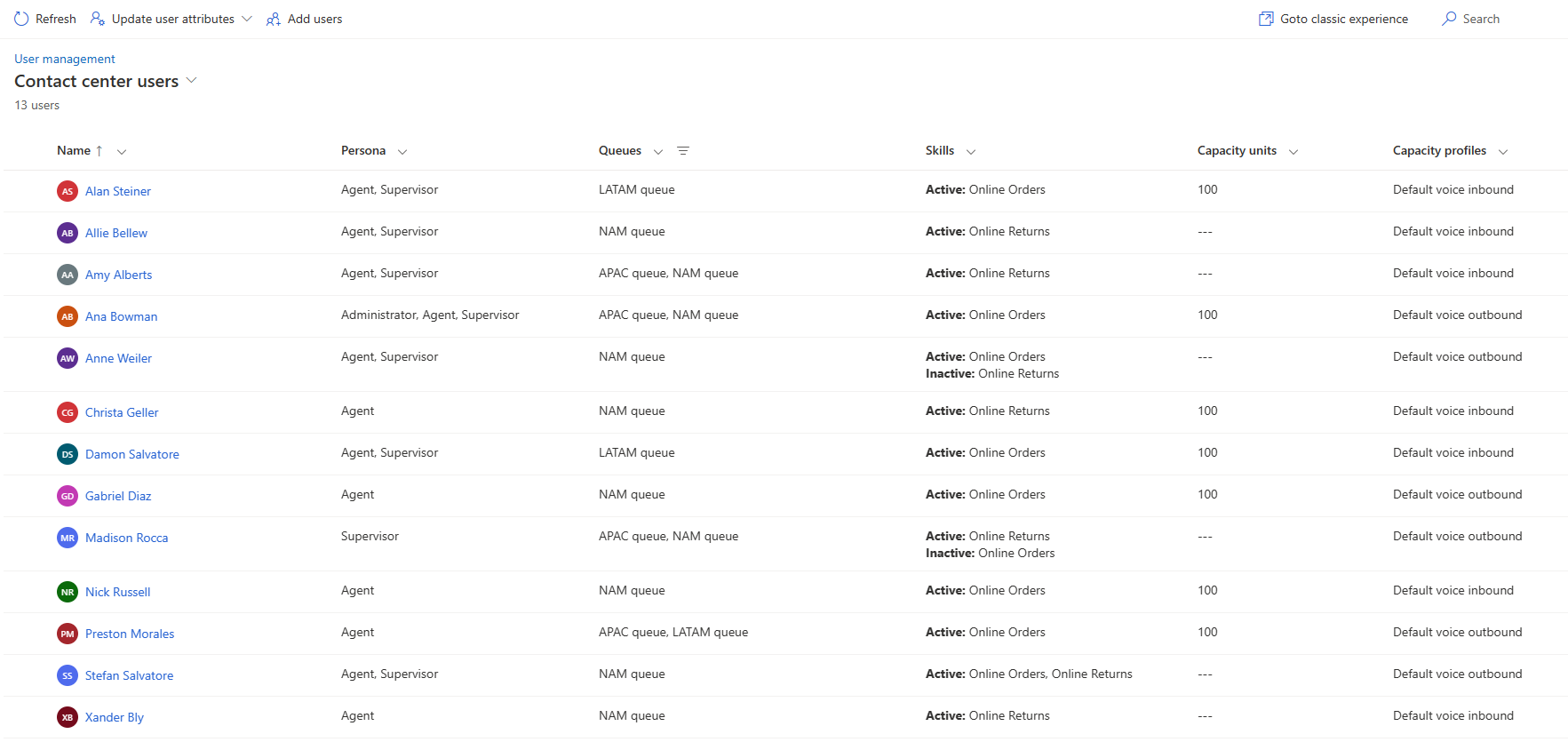
使用经典体验管理用户
应将用户配置为可预订资源,以可以使用统一路由为他们分配工作项。
在站点地图中,选择客户支持中的用户管理。
在用户管理页面上,为用户选择管理。
在全渠道用户页面上,双击列表中的用户。
选择全渠道选项卡。
在用户页面指定以下内容。
客户细分 字段 描述 示例值 用户详细信息 容量 如果配置了产能单位,分配一个指示代理产能的值。 有关信息:产能。 100 用户详细信息 默认状态 为代理分配默认状态。 这是代理在 Customer Service 全渠道应用中登录时的状态。 在技能配置部分下选择新建可预订资源。 新建可预订资源页面将显示。
请执行以下操作:
在名称字段中指定代理的名称。
选择保存。 已启用工作时间选项卡。
重要提示
要为可预订资源添加工作时间,您的组织中必须有 Universal Resource Scheduling。 Universal Resource Scheduling 随 Dynamics 365 Field Service、Dynamics 365 Project Service 或 Dynamics 365 服务计划提供。 详细信息:服务计划概述
您可以更新现有工作时间或为用户创建工作时间。
在用户的可预订资源页面的全渠道选项卡上,选择新建可预订资源特征。
在技能名称中,搜索并选择技能。
在评分值中,选择用户具有的技能的评分值。
保存并关闭以返回到用户页面的全渠道选项卡。
如果配置了产能配置文件,在产能区域,选择添加现有产能配置文件,在列表中选择一个配置文件。
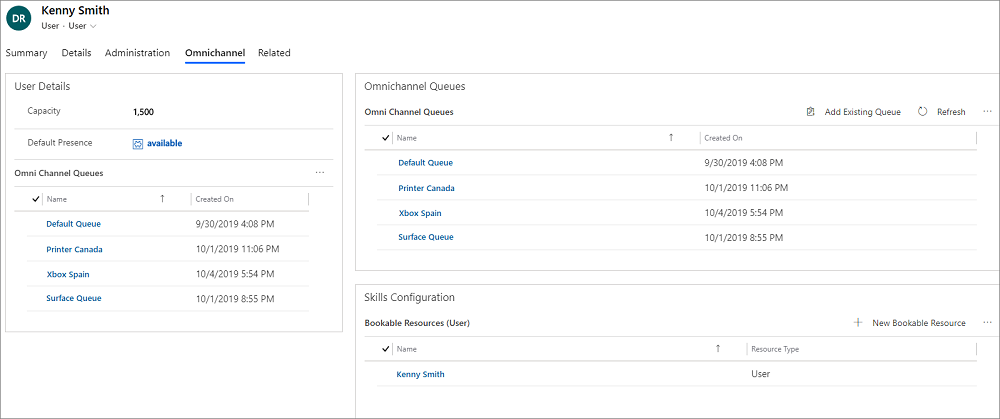
若要使用用户计划进行分配,请设置可预订的资源日历。 详细信息:向资源应用日历
将用户添加到为统一传递配置的必需队列。 详细信息:为统一传递配置队列
备注
队列中的机器人被建模为可预订资源,因此将被考虑进行分配。 但是,我们建议您不要将机器人添加到用于传递记录的队列中。
所有分配了全渠道管理员、全渠道主管或全渠道代理安全角色的用户均可以使用 Customer Service 全渠道。
有关如何创建用户和分派安全角色的详细信息,请参阅分派角色并为用户启用全渠道客户服务。
要让用户能够访问 Customer Service 全渠道体验,您在角色映射中映射到角色的角色必须直接分配给用户,而不是通过团队成员身份。 有关角色映射的详细信息,请参阅角色映射。
容量
产能是您可以为与渠道对应的每个工作流选择和设置的任意范围。 分配给代理的产能必须是您为关联工作流定义的产能单位的倍数。 检查为工作流定义的产能单位以确定必须分配给代理的值。
例如,如果工作流的产能单位为 1,您希望代理最多同时管理 3 个对话,您分配给代理的产能应为 3 个单位。 同样,对于工作流,如果产能单位为 5,并且您希望代理能够同时进行最多 3 个对话,则应该为代理分配 15 个单位作为其产能。 您还可以定义产能配置文件。 但是,我们建议您在环境中使用产能单位或产能配置文件,不要都使用。 详细信息:创建和管理产能配置文件。
另请参阅
反馈
即将发布:在整个 2024 年,我们将逐步淘汰作为内容反馈机制的“GitHub 问题”,并将其取代为新的反馈系统。 有关详细信息,请参阅:https://aka.ms/ContentUserFeedback。
提交和查看相关反馈